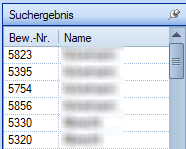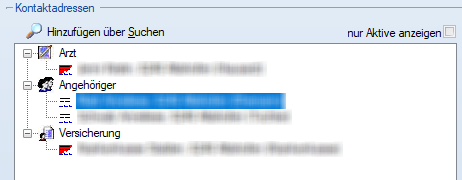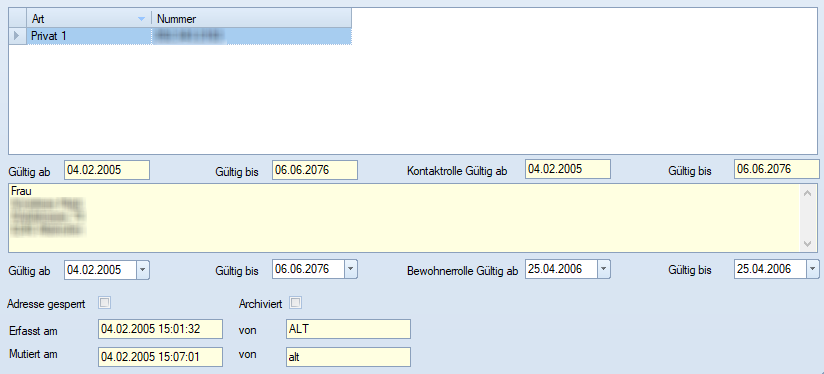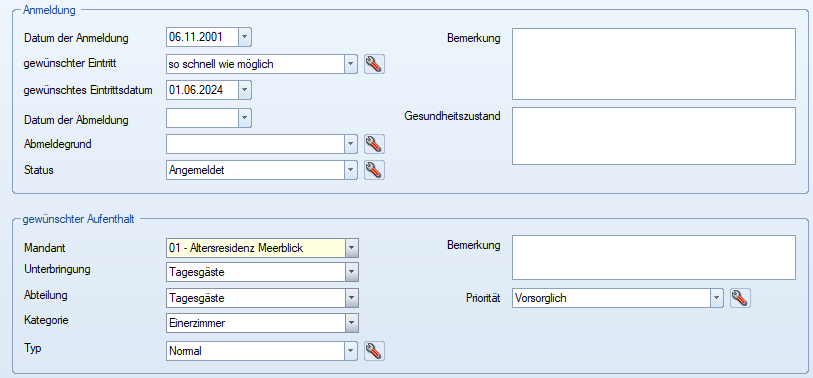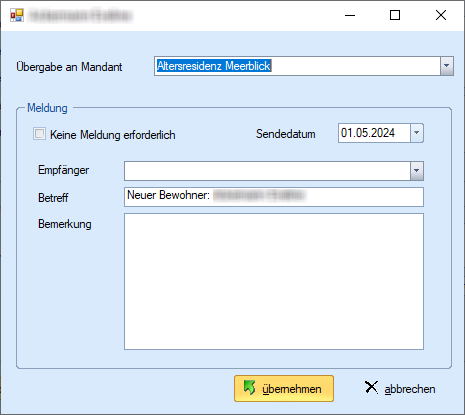Bewerber
Dieser Abschnitt erklärt einerseits wie Bewerber neu angelegt werden können, wie die Adresssuche aufgebaut / funktioniert, welche Masken es gibt und wie ein Bewerber übergeben werden kann. In einem letzten Schritt werden alle Daten aufgelistet, die Sie in diesem Register Bewerber finden.
Via «Heim» im Register Bewerber, wird die Bewerbermaske geöffnet. In dieser Teilapplikation werden nur Personen aufgenommen, welche sich für einen Platz in der Institution beworben haben.
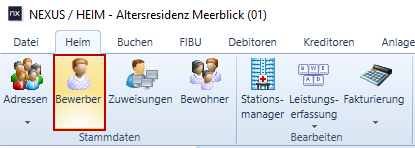
Übersicht Bewerber
Suchen
Basis
In der Übersichtsmaske «Basis» können Sie nach den gewünschten Bewerbern suchen. Folgende Filter stehen zur Auswahl:
| # | Bezeichnung | Felder | Beschreibung |
|---|---|---|---|
| 1 | Bewerber-Nr. | Textfeld | Die Bewerbernummer wird beim Erfassen des Bewerbers verteilt. Diese ist nach Mandant eindeutig. |
| 2 | Personendaten | Textfeld | Es stehen Ihnen folgende Werte zur Auswahl:
|
| 3 | Gewünschter Mandant | Dropdown-Feld | Es können mehrere Kriterien ausgewählt werden, da es sich hier um ein Mehrfachauswahl-Dropdown-Feld handelt. |
| 4 | Priorität | Dropdown-Feld | Es können mehrere Kriterien ausgewählt werden, da es sich hier um ein Mehrfachauswahl-Dropdown-Feld handelt. |
| 5 | Status | Dropdown-Feld | Es können mehrere Kriterien ausgewählt werden, da es sich hier um ein Mehrfachauswahl-Dropdown-Feld handelt. |
| 6 | Adr.-Kriterien | Dropdown-Feld | Es können mehrere Kriterien ausgewählt werden, da es sich hier um ein Mehrfachauswahl-Dropdown-Feld handelt. |
Erweitert
Wechselt man auf das Register «Erweitert», kann man nach Kriterien der «freien Felder» suchen.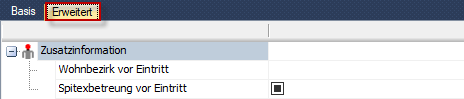
Wichtig
Werden Anpassungen in der Übersichtsmaske «Erweitert» gemacht und danach auf Basis gewechselt, dann werden die gesetzten Filterkriterien in der erweiterten Suche trotzdem noch berücksichtigt.
Mit einem Klick auf den Button Suchen werden die Bewerber aufgelistet.
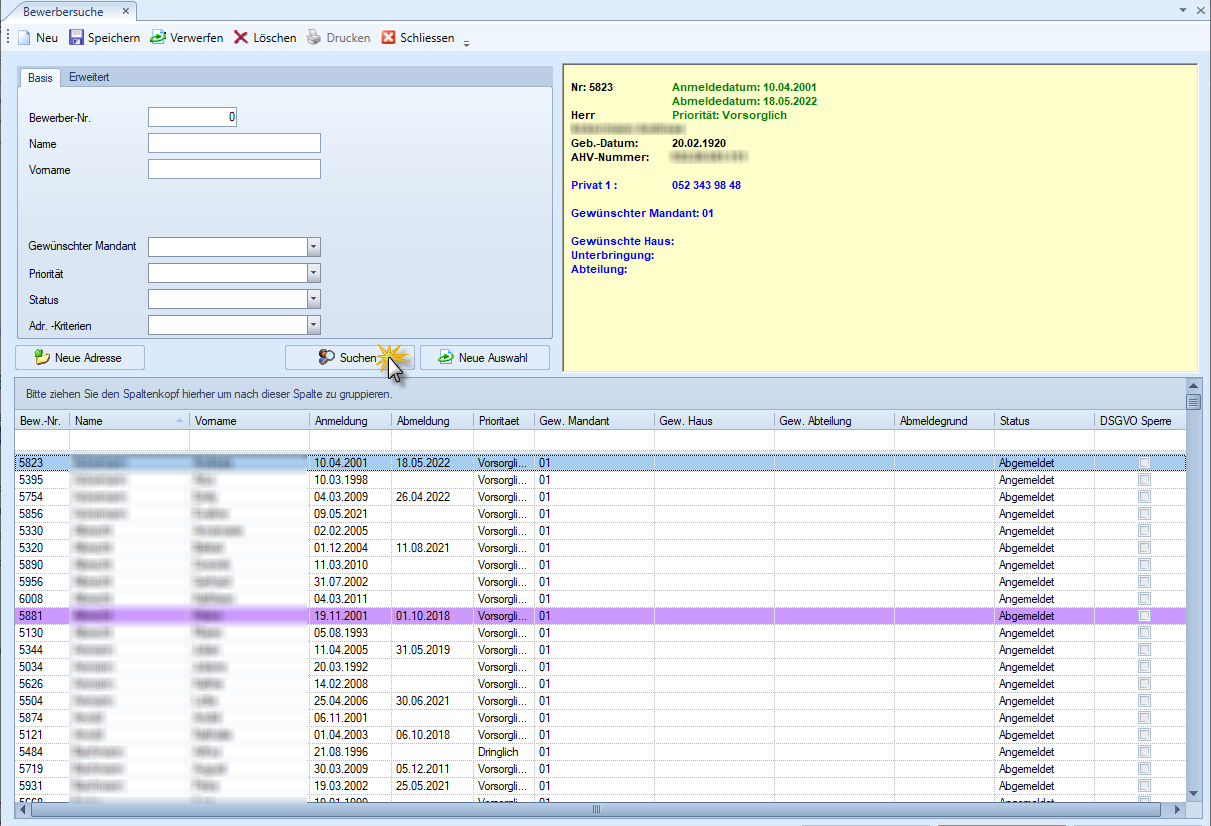
Es können folgende Werte angezeigt werden:
- Bewerbernummer
- Name
- Vorname
- Anmeldung
- Abmeldung
- Priorität
- Gewünschter Mandant
- Gewünschtes Haus
- Gewünschte Abteilung
- Abmeldgrund
- Status
- Ereignis
- DSGVO Sperre
Hinweis
Die wichtigsten Informationen werden in der Tabelle ausgegeben. Wenn Sie auf eine Position in der Tabelle klicken, werden weitere Personendaten einer Adresse in dem gelben Feld visualisiert.
Neue Auswahl
Mit einem Klick auf den Button «Neue Auswahl» werden sämtliche Suchfelder geleert, bzw. die Maske wird zurückgesetzt.
Neue Adresse
Hinweis
Siehe im Kapitel Adressen im Abschnitt "Neue Adresse".
Bewerber-Masken
Wenn Sie in der Bewerberübersicht auf eine Bewerberposition klicken oder ein neuer Bewerber erfassen und speichern, öffnet sich die Bewerber-Maske. In der Bewerber-Maske können Sie Stammdaten ergänzen, Notizen hinterlegen, freie Felder hinzufügen, Fremdsysteme bestimmen, Dokumente ablegen und Zusatzangaben machen.
Stammdaten
Sobald Sie ein Bewerber ausgewählt / neu angelegt haben, öffnet sich Stammdatenmaske.

| # | Beschreibung | Bild | |
|---|---|---|---|
| 1 | Suchergebnis | Die Suchergebnisbar ist standardmässig ausgeblendet und kann mit einem Klick auf die Pinnnadel angezeigt und fixiert werden. Es können folgende Werte angezeigt werden:
|
|
| 2 | Standardadressen | Mit den Standardressen können Sie vordefinierte Adressen direkt einer anderen Adresse zuweisen. Achtung Bitte beachten Sie, dass dieses Feld in der Adress-Masken zur Auswahl steht, jedoch nicht ausgeführt werden kann, da Standardadressen nur auf dem Bewerber und Bewohner hinzugefügt werden dürfen. |
|
| 3 | Produkt bestellen | Mit diesem Button können Produkte von der Apotheke zur Rose bestellt werden. Hinweis Für weitere Informationen sehen Sie in den Schnittstellendokumentationen Zur Rose. |
|
| 4 | Direktdruck | Mit dem Direktdruck haben Sie die Möglichkeit, Reports direkt von der Adress-Maske aus generieren zu können. Achtung Bitte beachten Sie, dass dieses Feld in der Adress-Masken zur Auswahl steht, jedoch für alle Adressen generiert wird. |
|
| 5 | Personendaten | In diesem Bereich sehen Sie alle Personendaten einer Adresse auf einen Blick:
|
|
| 6 | Kontaktadressen | Verlinkte Adressen werden in den Kontaktadressen angezeigt. Es ist ersichtlich, welche Adresse welche Rolle für den Bewerber hat. Hinweis Siehe mehr Informationen im Kapitel Bewohner im Abschnitt Kontaktadressen. |
|
| 7 | Weitere Informationen Kontaktadressen | Auf der gleichen Maske sehen Sie weitere Informationen einer gewählten Kontaktadresse:
|
|
Anmeldung
Wenn ein Bewerber definitiv ins Heim eintritt, kann dieser im Register «Anmeldung», «Bewerber an Bewohner» als Bewohner übergeben werden.
| # | Beschreibung | Bild | |
|---|---|---|---|
| 1 | Anmeldung | Diese Informationen können via «Report» ausgewertet werden. |
|
| 2 | Bewerber an Bewohner | Bei der Übergabe kann der Mandant ausgewählt werden, in dem der Bewohner angelegt werden soll. Ausserdem kann der zuständigen Person (z. B. Administration) eine Meldung (ToDo-Pendenz) gemacht werden. |
|
Die restlichen Register - Persönliches, Notizen, Dokumente, Termine, Leistungen, Freie Felder - werden im Kapitel Bewohner im Abschnitt Bewohner-Masken beschrieben.
Daten
Im Register Adressen sind folgende Daten zu finden.
| # | Feldname | Pflichtfeld | Feldtyp | Feldbezeichnung | Feldlänge | Typ |
|---|---|---|---|---|---|---|
| 1 | Anrede | Nein | Dropdown-Feld, Ergänzungsfeld | anrede_cd | 15 | varchar |
| 2 | Aktuelle Adresse | Nein | Info-Feld | adressnummer | 8 | float |
| 3 | Name | Nein | Text-Feld | name | 50 | varchar |
| 4 | Vorname | Nein | Text-Feld | vorname | 50 | varchar |
| 5 | Zusatz | Nein | Text-Feld | zusatz | 50 | varchar |
| 6 | Strasse | Nein | Text-Feld | strasse | 50 | varchar |
| 6 | Hausnummer | Nein | Text-Feld | hausnr | 20 | varchar |
| 6 | PLZ | Nein | Auswahlfeld | plz | 10 | varchar |
| 6 | Ort | Nein | Auswahlfeld | ort | 50 | varchar |
| 7 | Region | Nein | Text-Feld | region | 30 | varchar |
| 8 | Adr.-Kriterien | Nein | Dropdown-Feld, Ergänzungsfeld | hei_adrselekt | 16 | uniqueidentifier |
| 9 | Briefanrede | Nein | Dropdown-Feld, Ergänzungsfeld | briefanrede | 45 | varchar |
| 10 | Geschlecht | Ja | Dropdown-Feld | geschlecht_cd | 100 | varchar |
| 11 | Geburtsdatum | Nein | Text-Feld | geburtsdatum | 8 | datetime |
| 12 | gültig von | Ja* | Info-Feld | gueltigab | 4 | smalldatetime |
| 12 | gültig bis | Ja* | Info-Feld | gueltigbis | 4 | smalldatetime |
| 13 | Erfasst am | Ja* | Info-Feld | insdte | 8 | datetime |
| 13 | Erfassst von | Ja* | Info-Feld | insuser | 30 | varchar |
| 14 | Mutiert am | Ja* | Info-Feld | modtime | 8 | datetime |
| 14 | Mutiert von | Ja* | Info-Feld | moduser | 30 | datetime |
| 15 | Foto | Nein | Info-Feld | - | - | - |
| 16 | AHV-Nummer | Nein | Text-Feld | ahv_nr | 25 | varchar |
| 17 | Zivilstand | Nein | Dropdown-Feld, Ergänzungsfeld | zivilstand_cd | 100 | varchar |
| 18 | Selektion | Nein | Dropdown, Ergänzungsfeld | selektion_cd | 100 | varchar |
| 19 | Muttersprache | Nein | Dropdown-Feld | c_sprache | 16 | uniqueidentifier |
| 20 | Schriftsprache | Nein | Dropdown-Feld | c_sprache_schrift | 16 | uniqueidentifier |
| 21 | Adresse gesperrt | Nein | Checkbox | adresse_gesperrt | 2 | smallit |
| 22 | Adresse | Nein | Info-Feld | adresse | 16 | uniqueidentifier |
| 23 | Telefonart | Nein | Text-Feld | telefonart | 100 | varchar |
| 24 | Nummer | Nein | Text-Feld | nummer | 150 | varchar |
| 25 | Herkunfts-Code | Nein | Dropdown-Feld | - | - | - |
| 25 | Herkunfts-Ort | Nein | Ergänzungsfeld | herkunftsort | 50 | varchar |
| 25 | Letzte Adresse bei | Nein | Text-Feld | letzteadressebei | 50 | varchar |
| 25 | Letzte Adresse | Nein | Text-Feld | letzteadresse | 50 | varchar |
| 25 | Letzter Wohnort | Nein | Text-Feld | letzerwohnort | 50 | varchar |